サポートトップ オンラインマニュアル リソース監視 ディスク使用状況
リソース監視でディスク使用状況を確認する方法を説明します。
※ 専用サーバーをご利用中の場合のみ表示されます。
コントロールパネル:◇コントロールパネル > Webサイト > リソース監視 > ディスク
※ コントロールパネル内で移動する場合は、次の操作を行ってください。
上部メニューの「Webサイト」から「リソース監視」の「ディスク」をクリックします。
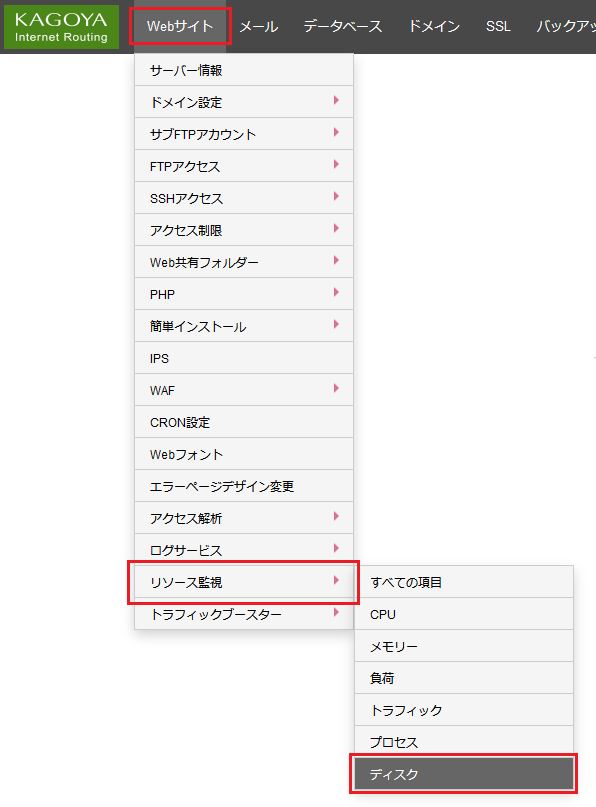
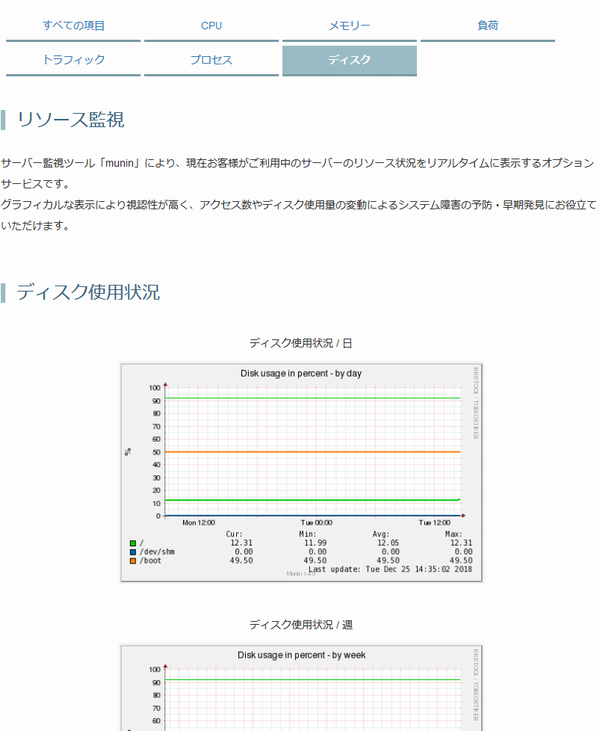
日/週/月/年 の期間ごとにハードディスクの使用量がグラフ表示されます。
/(/)は、お客様ご利用中のディスク容量がハードディスク全体に占める割合です。
/(/boot)は、システム領域がハードディスク全体に占める割合です。
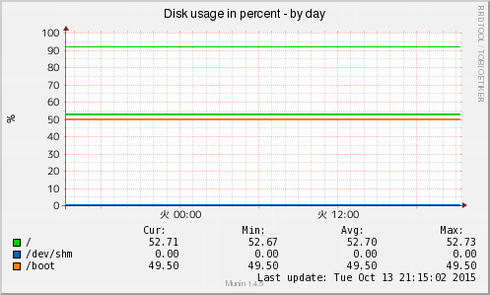
/(細線)は、利用可能領域がストレージ全体に占める割合です。
/(太線)(/)は、利用可能領域のうち実使用量が占める割合です。
/(/boot)は、システム領域のうち実使用量が占める割合です。
お客様がFTPでアクセスして実質的にご利用いただける領域のディスク利用量を確認する場合は、当社コントロールパネルで、以下の画面を開きます。
コントロールパネル:◇コントロールパネル > Webサイト > ディスク利用量
ディスク利用量の確認方法に関しては、「ディスク利用量の確認」をご確認ください。